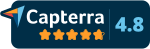scormPROXY cuenta con un visor HTML de documentos PDF, que permite protegerlos de forma que no sea posible imprimirlos, descargarlos o copiar elementos (texto/imágenes).
En este documento explicaremos cómo proceder para abrir un documento PDF desde un contenido utilizando el visor integrado de scormPROXY:
- En la herramienta de autor, crear o editar el enlace/botón que abre el documento PDF a proteger.
- Introducir la siguiente ruta al documento PDF:
../../launcher/pdfjs_standalone_v1/viewer.html?file=<ruta relativa al documento PDF>
Por ejemplo:
../../launcher/pdfjs_standalone_v1/viewer.html?file=docs/Compliance%20v1.pdf
(nota: si el nombre de archivo contiene espacios en blanco, sustituirlos por el código %20)
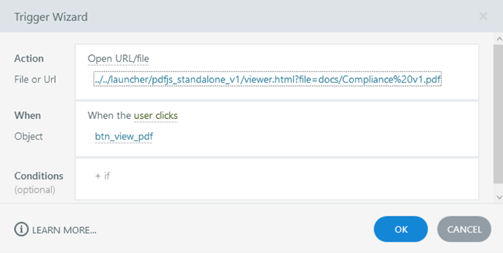
(ejemplo en Articulate Storyline)
- Publicar el contenido (en formato SCORM o xAPI)
Llegados a este punto, es posible que su herramienta de autor no haya incluido en el paquete SCORM/xAPI los documentos PDF que haya enlazado a través del visor de scormPROXY. Esto es debido a que, al haber utilizado un enlace al visor en vez de un enlace directo al documento, su herramienta de autor no sabe qué documento PDF debe incluir en su exportación.
- Extraiga los contenidos del paquete ZIP que ha generado su herramienta de autor (SCORM/xAPI)
- Compruebe si sus documentos PDF se encuentran dentro de esa carpeta extraída. Por ejemplo, Articulate Storyline y Articulate Rise no incluirán los documentos PDF, deberá añadirlos manualmente (ver siguientes pasos)
- Suba a la carpeta raíz del contenido extraído todos los documentos PDF que haya enlazado mediante el visor. También puede crear una carpeta en la raíz y subir ahí todos los documentos. Tenga en cuenta esto a la hora de enlazar los documentos en su herramienta de autor.
En nuestro ejemplo, enlazamos el documento con esta ruta relativa:
“docs/Compliance%20v1.pdf”Por tanto, crearemos una carpeta llamada “docs” y dentro de esa carpeta subiremos nuestro documento “Compliance v1.pdf”
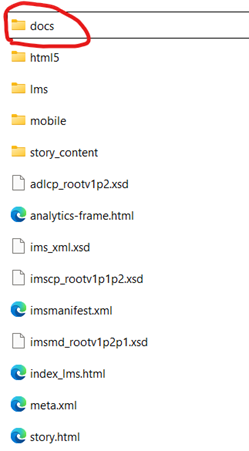
(ejemplo en Articulate Storyline)
- Seleccione ahora todos los archivos y carpetas de la carpeta extraída y vuelva a comprimirlos en un archivo ZIP para obtener el paquete SCORM actualizado
- Suba el nuevo archivo ZIP a scormPROXY o actualice un contenido existente y pruebe la función de previsualización de scormPROXY para comprobar que su documento PDF se abre correctamente a través del visor de scormPROXY.
RECUERDE: Si en un futuro necesita actualizar el contenido y lo vuelve a publicar, no olvide volver a repetir los pasos 4-8 para asegurarse de incluir los documentos PDF que enlace a través del visor.